Kaip naudotis "Apple Music" savo Sonos

Nors "Apple" turi blogą reputaciją, kad žaidžia gražiai su kitais vaikais, kai kurios paslaugos, tokios kaip "Apple Music", yra gražiai kryžminės platformos. Jūs netgi galite nustatyti jį "Sonos" protingame garsiakalbyje. Štai kaip.
Pasiruošimas
Norėdami pradėti naudotis "Apple Music" "Sonos", pirmiausia turite įdėti keletą dalykų:
- "Sonos" garsiakalbis, kuris yra nustatytas ir prijungtas prie "Wi-Fi" tinklo.
- "Apple Music" paskyra ir "Apple Music" programa, įdiegta jūsų išmaniajame telefone. Jūsų "Sonos" garsiakalbis dirbs su bet kuriuo planu, net bandomuoju.
- "Sonos Controller" programa (prieinama "iOS" ir "Android").
Kai būsite pasirengę eiti, pats laikas nustatyti "Apple Music" Sonosas. Mes tai demonstruosime naudodamiesi "iPhone" ir "Sonos One", tačiau "Android" turėtų atrodyti panašiai.
"Apple Music" nustatymas "Sonos" kompiuteryje
Atidarykite "Sonos" valdiklio programą, pasirinkite parinktį "Daugiau" , tada pasirinkite "Pridėti muzikos paslaugas" parinktį. Paslaugų sąraše bakstelėkite įrašą "Apple Music".
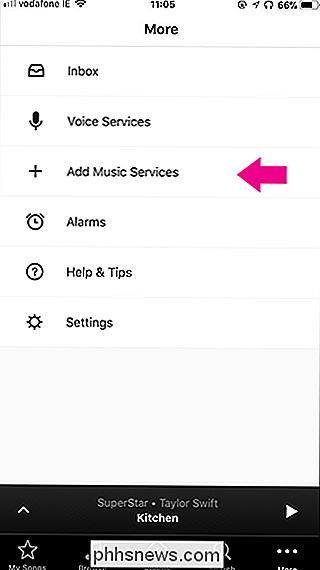
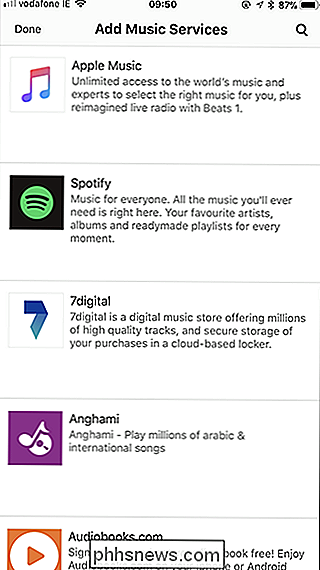
Puslapyje "Pridėti paslaugą" bakstelėkite mygtuką "Pridėti prie sonos" ir tada pasakykite, kad jau esate narys. Jei dar nesate prisiregistravę prie paskyros, galite pradėti bandymą.
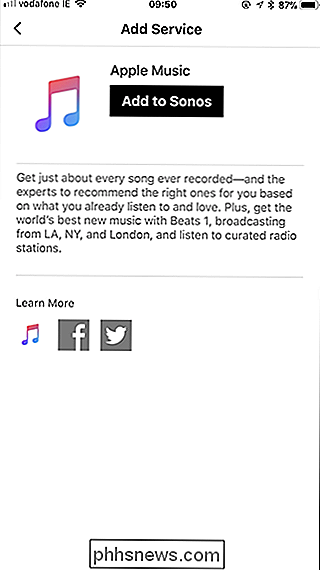
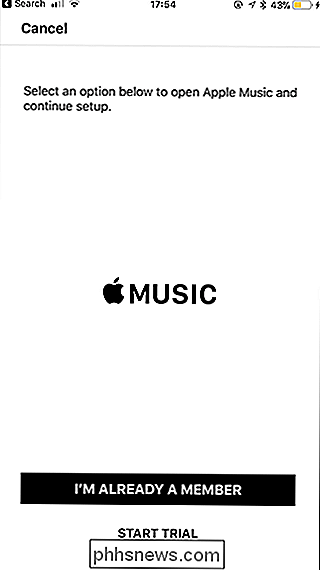
"Sonos Controller" programa siunčia jus į "Apple Music" programą, kad patvirtintumėte savo paskyrą. Palieskite mygtuką "Tęsti", įveskite savo slaptažodį ir tada palieskite mygtuką "Atidaryti".
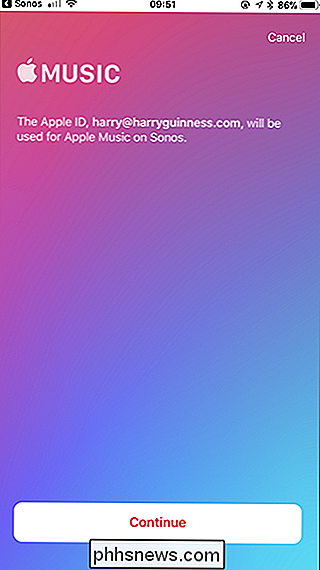
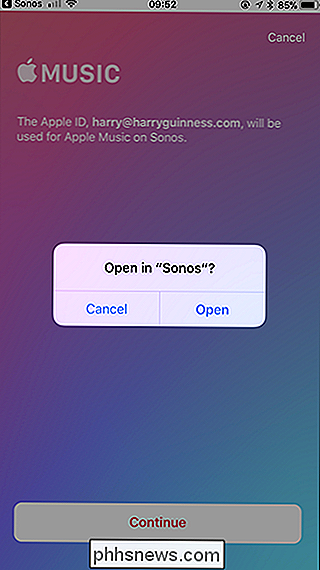
"Apple Music" paskyrai pridėti kelias sekundes. Kai jis bus paruoštas, įveskite "Apple Music" paskyros pavadinimą (nors atkreipkite dėmesį, kad jūs naudosite jį tik tuo atveju, jei kas nors pridės kitą paskyrą), tada bakstelėkite mygtuką "Atlikta".
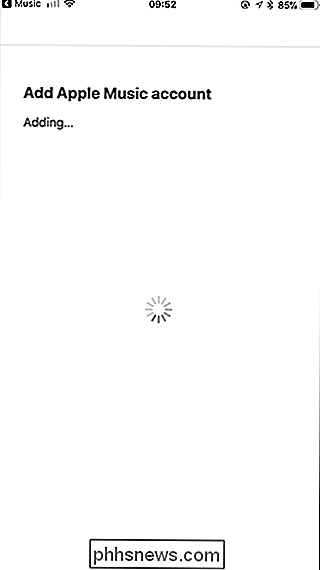
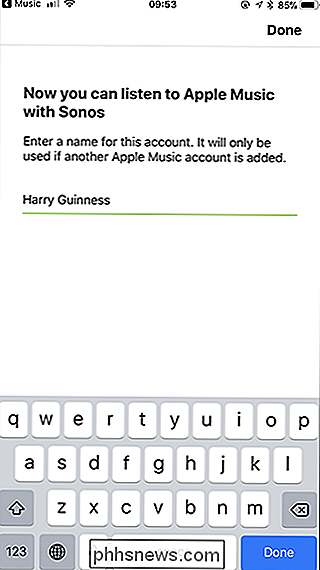
Dabar turite "Apple" Muzika sukurta "Sonos". Jei kažkas turi "Apple Music" (net jei jie yra to paties plano dalis), jie gali pridėti savo paskyrą, vykdydami tuos pačius veiksmus. Tuo būdu kiekvienas turi prieigą prie savo grojaraščių.
"Apple Music" valdymas "Sonos"
Deja, jūs negalite tiesiogiai valdyti savo "Sonos" iš "Apple Music" programos taip, kaip galite naudoti "Spotify" su savo "Sonos". Turite naudoti "Sonos" valdiklio programą.
Atidarykite "Sonos" valdiklio programą. Skirtuke "Naršyti" galite pasirinkti visus skirtingus muzikos šaltinius, kuriuos prijungėte prie "Sonos". Pasirinkite "Apple Music".
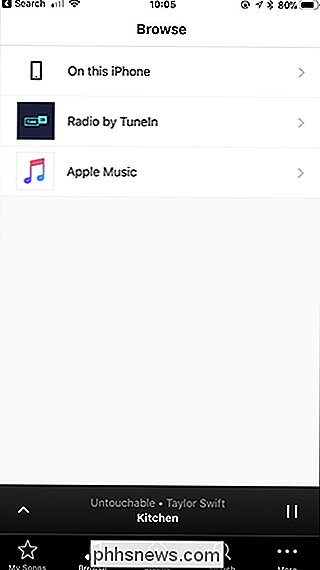
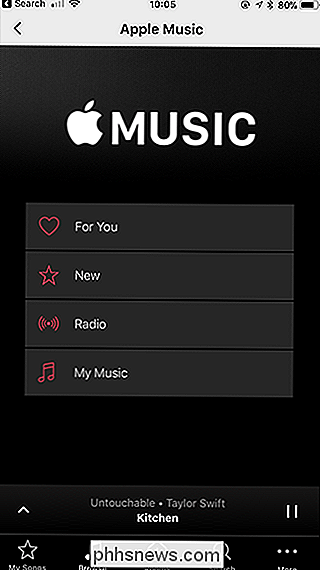
Įvairios parinktys turėtų atrodyti gana pažįstamos, nes jos pagrįstos "Apple Music" programa. Pasirinkite grojaraštį, atlikėją ar radijo stotį, į kurį norite klausytis, ir jūs einate gerai.
"Apple Music" taip pat integruojasi su "Sonos" universalia paieška. Jei ieškote konkretaus takelio, kurio dar nebuvo įrašyta į muziką arba pridėta prie grojaraščio, eikite į skirtuką "Ieškoti" ir įveskite tai, ko ieškote. Galite ieškoti atlikėjų, dainų, albumų, grojaraščių ir dar daugiau.
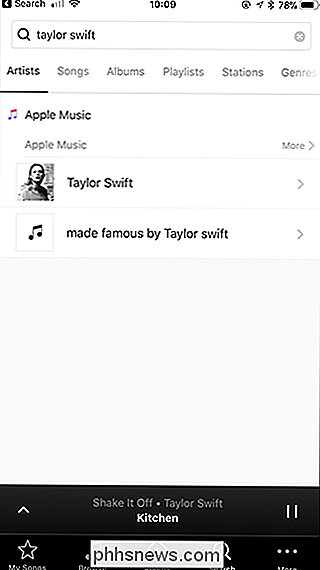
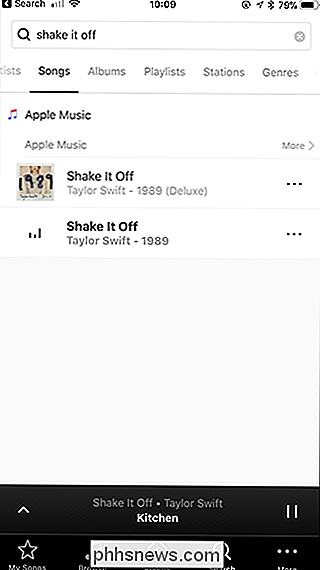
"Apple Music" veikia "Sonos" garsiakalbiuose, tačiau ji nėra taip gerai integruota kaip "Spotify". Jei nenorite naudoti "Sonos" programos, tai puikiai veikia. Bet jei tai jus sunaikins, tuomet turite pakeisti savo prenumeratos paslaugą arba savo protingą garsiakalbį.

Kaip perdaryti tekstą (ar viską kitur) per animuotus GIF failus "Photoshop"
Kartais vien tik GIF nepakanka; kartais norite pridėti šiek tiek teksto. "Photoshop" gali atlikti darbą, tačiau procesas nėra toks intuityvus kaip jūs įsivaizduojate, ypač jei jūs niekada nespausdinę animaciją "Photoshop" anksčiau. Kai importuosite GIF "Photoshop", pastebėsite, kad kiekvienas rėmelis Pasirodo, sluoksnių tvarka pakeičiama, kad rėmai atkurtų.

Kaip gauti automatinį priminimą, kad jūsų automobilio dujų bakas pripildytumėte, kai jis yra žemas
Jūsų dujų žibintai prasideda iškart po to, kai praeisite savo mėgstamą degalinę namuose. Tai gerai, tu užpildysi rytą, ar ne? Išskyrus tu žinai, kad ketini pamiršti. Jei naudojate Dash su OBD-II adapteriu, galite nustatyti priminimą, kad žinotumėte, kada reikia užpildyti. Šiuo tikslu mes ketiname naudoti paslaugą IFTTT (jei tai tai tada) .



